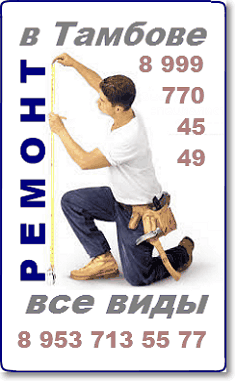Рубрики maxsite
Обычно все многостраничные сайты (блоги) имеют рубрики – разделы для записей (статей), связанных какой-то общей темой. Чаще всего список рубрик помещают в верхнюю часть сайдбара, где блок рубрик хорошо виден посетителю. Вместе с главным меню список рубрик является основным средством навигации (перехода к статьям) по сайту.
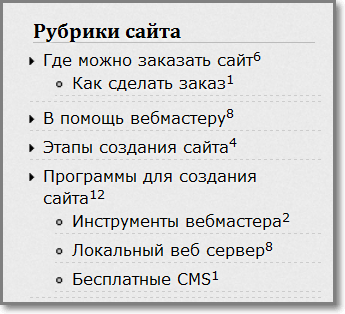
Рис.1 Скриншот блока Рубрики сайта с моего сайта
Правый сайдбар maxsite
Ссылка на данную статью: //design-for.net/page/ssylka-rubriki
Статья является 10 частью цикла статей Знакомимся с административной панелью. Ссылки для перехода к остальным частям находятся в самом низу страницы.
Не забываем, что мы имеем дело с шаблоном default, установленным по умолчанию в движок MaxSite. Для создания сайдбара нам потребуется FTP-клиент и разархивированный дистрибутив движка, который хранится у нас на компьютере.
Как добавить сайдбар maxsite
1.1. Как вы уже могли заметить, под правый сайдбар maxsite в шаблоне резервируется отступ от главной колонки. Нам остается только его активировать и наполнить сайдбар maxsite нужными блоками (виджетами).
Сделать это не сложно, надо только залезть в дистрибутив движка, который хранится у нас на компьютере. Нам потребуется файл _sidebars из папки custom по адресу:
…\application\maxsite\templates\default\custom\_sidebars.php
Его надо взять в правильный редактор и, ничего в нём не изменяя, сохранить с укороченным именем - без передней черточки. Так мы получим активный компонент sidebars.php maxsite.
1.2. Следующим действием будет загрузка файла sidebars.php при помощи FTP-клиента на сервер в папку по адресу:
…\application\maxsite\templates\default\custom
Те Новички, которые забыли, как загружать файлы в нужную папку на сервере могут вернуться к статье Настраиваем FTP-клиент и заливаем движок.
1.3. Появление сайдбара на сайте мы заметим с появлением (с правой стороны от главной колонки) отступа шириной в 250 пикселей, конечно, если его не было. Если были активированы плагины, имеющие виджеты, то они могут сразу проявиться в сайдбаре.
Обычно виджет блока «Рубрики» проявляется в виде строки «Новости».
1.4. Собственно на этом и заканчивается установка сайдбара maxsite.
Как наполнить сайдбар виджетами мы начали изучать в предыдущей статье Опции по ссылке Плагины и продолжим в статье Сайдбары и виджеты.
Блок Рубрики maxsite
Сам по себе отступ (сайдбар) нам не нужен, если в нем не будет виджетов. Далее в статье мы как раз изучим каким образом создается виджет Рубрики сайта.
Если вы читаете последовательно мои статьи из цикла про настройку Административной панели MaxSite, то в предыдущей статье мы установили плагин:
category - Рубрики 1.4 - Вывод списка рубрик
Теперь мы настроим виджет этого плагина в сайдбаре.
2.1. Заходим на сайт через браузер, и на Административной панели движка переходим по ссылке Рубрики на страницу настроек рубрик. Обычно для примера в списке (таблице) предустановленна хотя бы одна рубрика – «Новости». Рассмотрим подробнее её атрибуты в ячейках таблицы, чтобы потом по аналогии применить их для новых рубрик.
2.2. Первая колонка таблицы рубрик имеет оглавление «ID», что означает «индивидуальный номер». У рубрики «Новости» этот номер равен «1», поэтому новостная рубрика (с новостями вашего сайта или новостями вообще) будет появляться в списке рубрик в сайдбаре на первом месте.

Рис.2 Изучаем как заполнены ячейки таблицы
2.3. Следующая колонка озаглавлена «Род.», что означает номер «родителя» - родительской (более старшей) рубрики.
Так как рубрика «Новости» не имеет «родителя» (сама является основной), то в этой колонке у нее стоит значение «0». Какая-нибудь другая подрубрика будет иметь кроме собственного номера «ID» еще и номер родителя, отличный от «0».
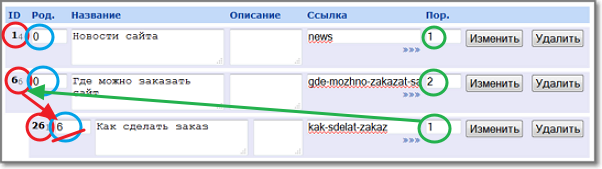
Рис.3 Пример создания родительской и дочерней рубрики
Например, на Рис.3 подрубрика «Как сделать заказ» имеет кроме собственного «ID» равного «26» и номер собственного родителя «6» который принадлежит родителю - рубрике «Где можно заказать сайт».
На таблице (и на сайдбаре) название подрубрики несколько смещено относительно надписи родительской рубрики «Где можно заказать сайт» (у которой «ID» равен «6»).
Порядковый номер подрубрики «Как сделать заказ» в рубрике «Где можно заказать сайт» имеет значение «1».
2.3. Дальше для понимания, как заполняются ячейки надо посмотреть в самый низ страницы, где располагается специальная форма для создания новой рубрики:
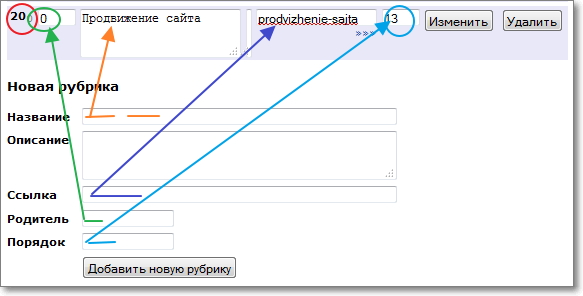
Рис.4 Схема - что и откуда появляется в таблице
На рисунке 4 показано, из каких пустых полей формы будут создаваться записи в ячейках таблицы рубрик.
2.4. В колонку «Название» следует вписывать как можно короткое, но ёмкое (точное) наименование рубрики. Многословное название приведет к появлению на сайдбаре надписи в две или более строки, что выглядит несколько не эстетично.
2.5. Следующее поле в форме «Описание» предназначена для краткого описания назначения рубрики.
Мне кажется, что лучше придумать правильное, но краткое название для рубрики, чем потом давать объемное описание. Этот пункт отдан на откуп автору сайта. Так, я оставил это поле пустым.
2.6. Колонка «Ссылка» предназначена для составления короткой ссылки.
У рубрики «Новости» она вставлена в виде английского слова «news». У других рубрик ссылку сформирует на транслите автоматически сама система или её забьет автор в поле своими руками обязательно латинскими буквами (лучше буквальный транслит).
2.7. Такая возможность в Административной панели позволяет создавать для рубрик ЧПУ - человеко-понятные короткие ссылки (урлы). Можно даже самому не вписывать в форму перевод слов на латиницу (транслит), а нажимать на кнопку «Добавить новую рубрику». Тогда система сформирует ссылку самостоятельно из «Названия» рубрики в виде ряда слов латинскими буквами, между которыми будут черточки.
Уже потом Автор может подправить ссылку: удалить для краткости некоторые слова из текста ссылки (не забываем про непрерывность ссылки и знаки «черточки» между словами) и нажать на «Изменить».
В принципе, ссылка может иметь произвольный вид на латинице, но лучше - в полном соответствии с транслитом с русского на латинский, что делает слова в ссылке понятными для поисковиков. Поисковик самостоятельно переведет слова с транслита на русский язык.
Я, так вообще, при создании всех коротких ссылок вначале вставляют в поле названий и заголовков короткий «Титул», а после генерации ссылки по тексту «Титула» заменяю его в поле заголовка полным заглавием статья.
2.8. Колонка «Пор.» позволяет нам задать порядок вывода не рубрик, а подрубрик. Подрубрики будут следовать в том порядке ниже названия родительской рубрики, какой вы им зададите в данной колонке.
2.9. Посмотрите на скриншот с моего сайта на Рис.3.
Как вы можете заметить, следующая рубрика «Где можно заказать сайт» имеет у меня «ID» равный «6», а не «2» как оно должно быть по порядку. Это результат моих экспериментов, в результате которых я поудалял пробные названия для рубрик вместе с их строками и «ID». Так я нарушил порядок («6» следом за «1»), что не является критичным, и на странице сайта незаметно.
Кстати, на своем сайте я не стал выводить рубрику «Новости» за неимением таковых.
Другие способы организации порядка вывода рубрик мы будем рассматривать в следующей статье Сайдбары и виджеты.
2.10. Я думаю, что теперь для Новичков процесс создания новой (под)рубрики в форме «Новая рубрика» не представляет большой сложности.
«ID» новой (под)рубрике система сформирует сама, а номер родителя и порядковый номер для подрубрики надо вписывать самостоятельно. Ссылка формируется автоматически из «Названия» даже без заполнения поля «Ссылка», но можно сразу вставить краткую ссылку на транслите.
Все последующие изменения вы будете делать в строках верхней таблицы.
Следующая статья в цикле Знакомимся с административной панелью имеет название Сайдбары и виджеты. Ниже вы найдете ссылки для перехода к остальным частям.